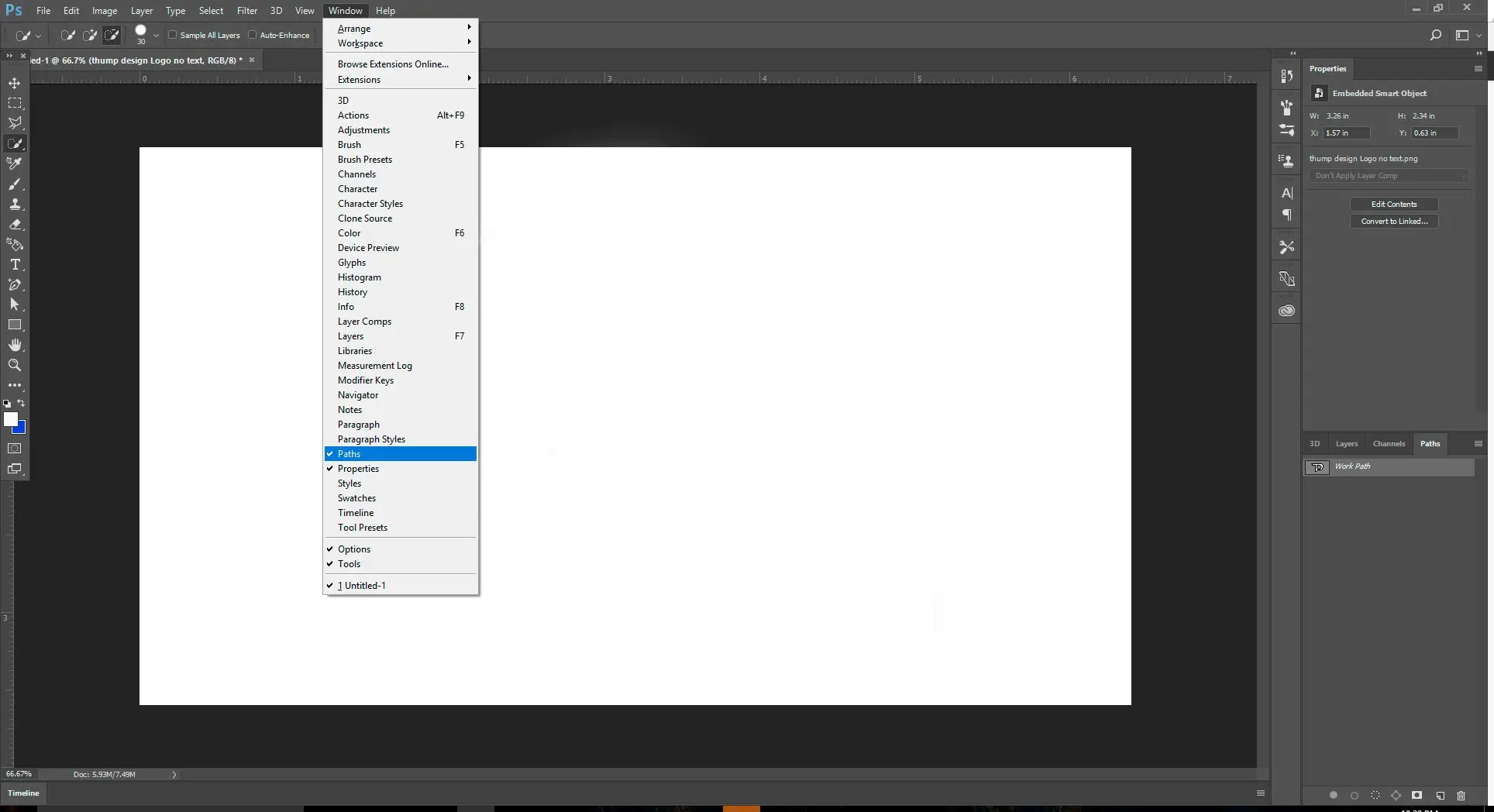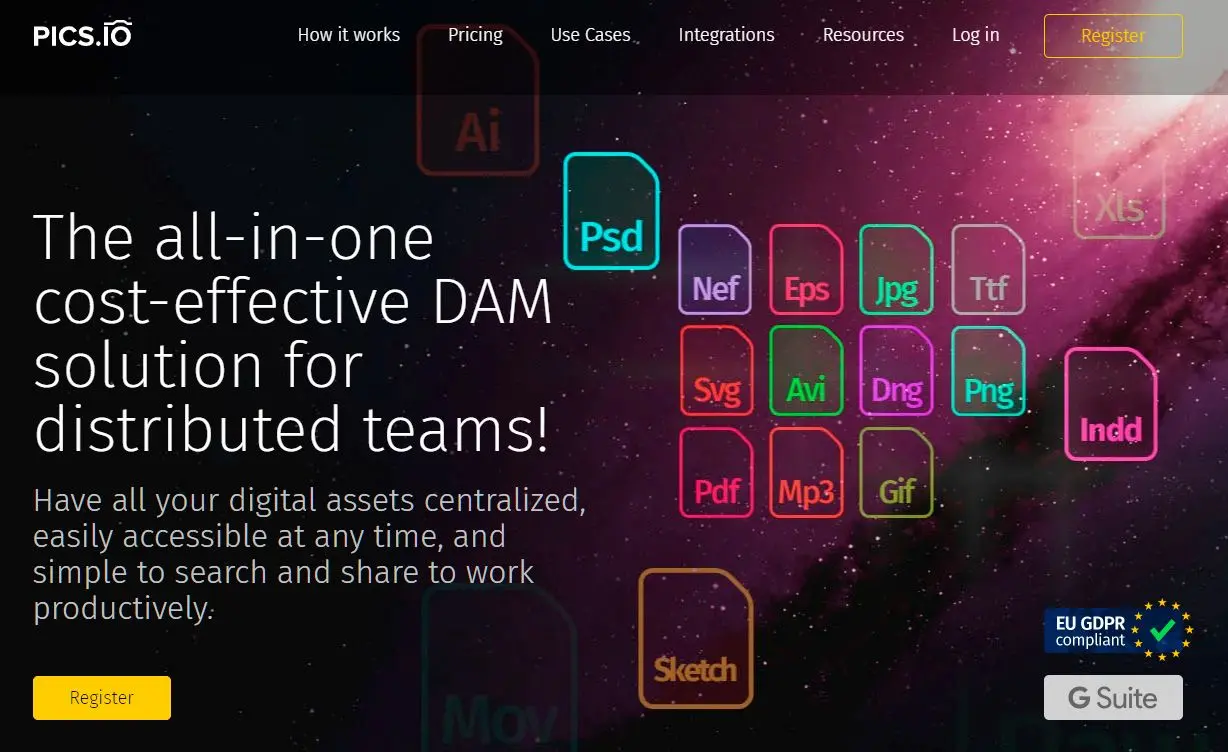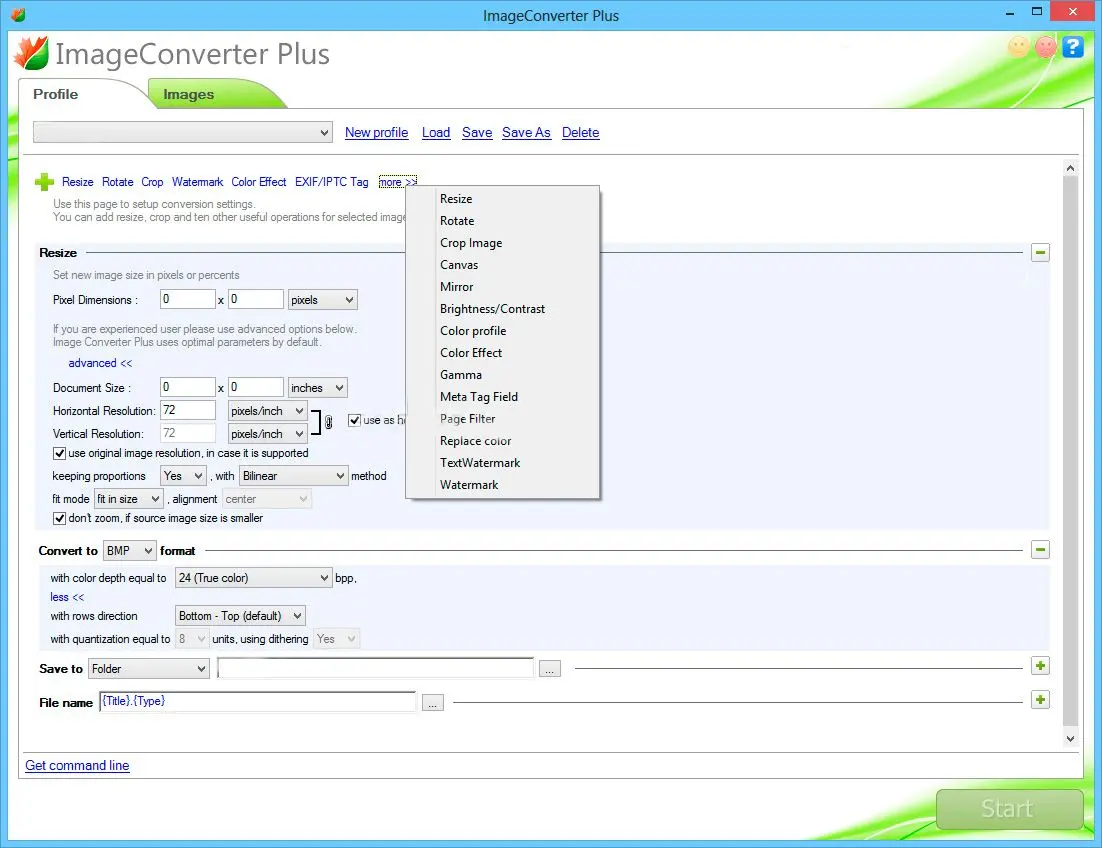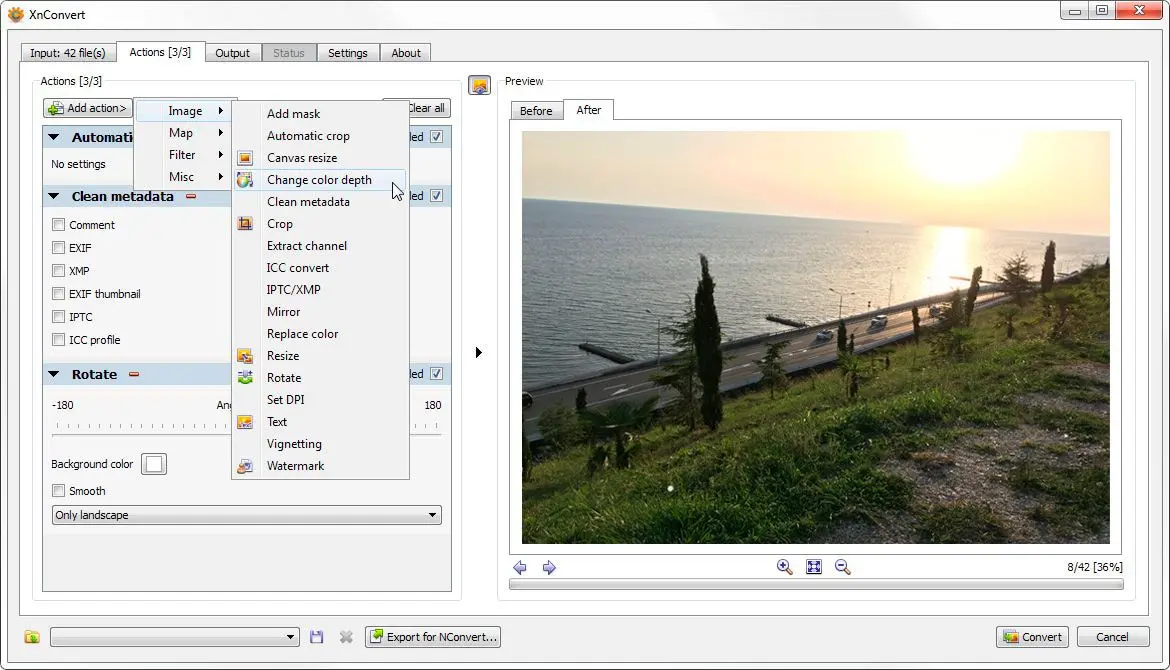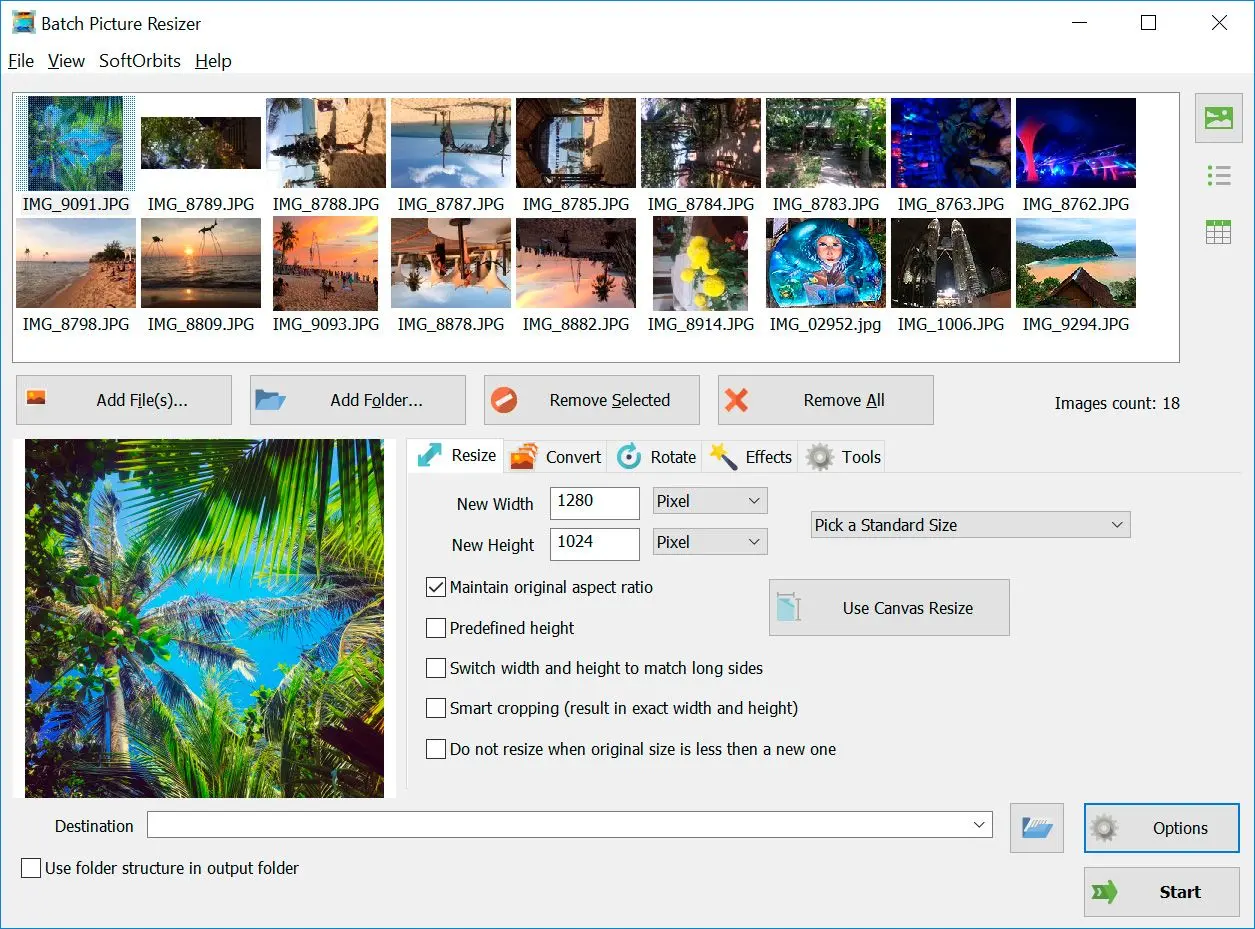Независимо от того, используете ли вы Nikon, Canon или другой тип камеры, съемка в RAW действительно полезна для редактирования изображений и дальнейшей обработки фотографий. Однако без соответствующего программного обеспечения, поддерживающего RAW, все ваши лучшие RAW-снимки практически бесполезны, поскольку вы не можете открыть их все на своем компьютере для обработки. Из-за RAW-файлов в различных стандартах не все приложения для работы с изображениями могут работать с RAW-изображениями. Лишь немногие могут это делать, например Batch Picture Resizer от Softorbits, который легко работает с вашими изображениями и конвертирует их во множество предпочтительных графических форматов, включая BMP, Gif, PNG или JPEG.
Работает с изображениями Canon CR3 или CR2, но nef to jpg converter download поддерживает raw-файлы Nikon. Batch Picture Resizer — это удобное программное обеспечение для конвертации raw-файлов Nikon, позволяющее пакетно конвертировать несколько изображений одновременно.
Что такое RAW-изображение?
RAW-формат [1] – это изображение, полученное с камеры, которое не содержит значительно обработанных данных. В результате изображения невозможно редактировать, печатать или загружать в программы и на веб-сайты. В отличие от изображений JPEG, RAW-формат не обрабатывается в камере, которую вы использовали. Однако профессиональные фотографы настоятельно рекомендуют использовать RAW-изображения [2] при съемке, поскольку качество изображения значительно повышается. Изображения, как правило, имеют более высокую цветовую контрастность и большую яркость, что приводит к созданию красивой фотографии, в отличие от фотографии JPEG, которая сжимается внутри камеры.
При съёмке RAW-видео журналисты могут детально запечатлеть изображение. Это помогает фотографу при съёмке нескольких изображений за короткое время или при попытке запечатлеть движущееся изображение.
Аманда Ихеме, фотограф, Лагос, Нигерия.«Работа с RAW-файлами подобна скульптуре; она предлагает бесконечные возможности для улучшения и совершенствования, гарантируя, что каждая фотография сохранит свою подлинную сущность»
Ключевые характеристики RAW:
✔️ Несжатый
RAW-файлы обычно больше, чем JPEG, поскольку они хранят все необработанные данные с сенсора без сжатия.
✔️ Более высокое качество
Они предлагают более высокое качество изображения по сравнению с JPEG, с лучшей глубиной цвета, динамическим диапазоном и детализацией.
Больше гибкости редактирования: RAW предоставляет фотографам больше контроля над процессами редактирования, позволяя им регулировать такие параметры, как экспозиция, баланс белого, контрастность и насыщенность цвета.
✔️ Требуется специализированное программное обеспечение
RAW нельзя просматривать или редактировать непосредственно с помощью стандартных программ просмотра изображений. Для них требуется специализированное программное обеспечение для обработки, такое как Adobe Lightroom, Capture One или Darktable.
Плюсы:
✔️ Более полный контроль над качеством изображения
Предоставляет фотографам больше контроля над окончательным видом изображения.
✔️ Улучшенная производительность в условиях низкой освещенности
Захват большего количества деталей в условиях низкой освещенности по сравнению с JPEG.
✔️ Пониженный уровень шума
RAW-файлы часто имеют меньше шума (зернистости) по сравнению с JPEG, особенно при съемке с более высокими настройками ISO.
✔️ Архивные цели
Они идеально подходят для долгосрочного хранения из-за их несжатой природы, что помогает сохранить качество изображения с течением времени.
Минусы:
✔️ Больший размер файла
Они значительно больше, чем JPEG, что требует больше места для хранения.
✔️ Необходимость в специализированном программном обеспечении
Просмотр и редактирование требуют специального программного обеспечения, что может увеличить сложность обучения.
✔️ Более длительное время обработки
Обработка может занять больше времени, чем обработка JPEG, особенно при работе с большими пакетами изображений.
Потеря качества изображения при преобразовании RAW в JPEG
Алгоритмы сжатия JPEG отбрасывают избыточные данные, вызывая неизбежную потерю качества при преобразовании RAW в JPEG. Ухудшение качества возрастает с повышением уровня сжатия.
Факторы, влияющие на потерю качества:
Стратегии минимизации потери качества:
- Настройки JPEG высокого качества (80-90%)
- Минимальное редактирование после преобразования
- Форматы RAW с менее агрессивным сжатием
- Программное обеспечение для качественного преобразования RAW в JPEG
📙 Ссылки
- Yuan L., Sun J. High-quality image reconstruction from RAW and JPEG image pair //2011 International Conference on Computer Vision. – IEEE, 2011. – С. 2158-2165.
- Unser M., Aldroubi A., Eden M. Enlargement or reduction of digital images with minimum loss of information //IEEE Transactions on Image Processing. – 1995. – Т. 4. – №. 3. – С. 247-258.
- Verhoeven G. J. J. It's all about the format–unleashing the power of RAW aerial photography //International Journal of Remote Sensing. – 2010. – Т. 31. – №. 8. – С. 2009-2042.